7.2.6 系统图形库
与Creo软件配套的,有一张系统图形库(Graphic Library)光盘,包含各种材质、灯光和房间的设置,将此图形库光盘安装后,系统会创建一个名为graphiclib的文件夹,该文件夹的结构如图7.2.13所示。
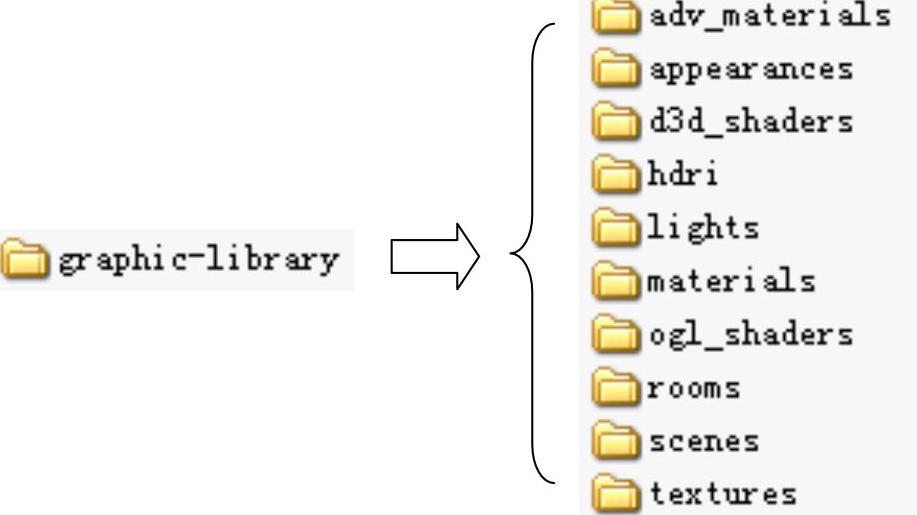
图7.2.13 系统图形库的目录结构
文件夹adv_materials中的材质为高级材质,这些材质只有经过Photolux渲染器渲染后才能显示其材质特点,在产品设计中使用adv_materials中的材质,渲染后的效果图看起来跟真实的物体一样。
调用系统图形库中的高级材质的一般过程:
Step1.将工作目录设置至D:\creo2.2\work\ch07\ch07.02\ch07.02.06,然后打开文件plate.prt。
Step2.单击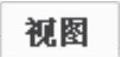 功能选项卡
功能选项卡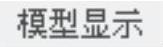 区域中的“外观库”按钮
区域中的“外观库”按钮 ,系统弹出“外观库”界面,在界面中单击
,系统弹出“外观库”界面,在界面中单击 按钮,系统弹出“外观管理器”对话框。
按钮,系统弹出“外观管理器”对话框。
Step3.在“外观管理器”对话框中选择下拉菜单 命令。
命令。
Step4.按照路径C:\Program Files\PTC\Creo 2.0\Common Files\F000\graphic-library\appe-arances,打开材质外观文件appearance.dmt。
Step5.此时,leather.dmt文件中所有材质的外观显示在“我的外观”调色板中。但默认情况下,“我的外观”调色板中的外观球不显示其某些材质特性(如凹凸、透明等)。当将其分配给模型并进行渲染后,可在渲染后的模型上观察到材质的特性。
说明:要使外观 库 中的外观球显示其材质特性(参见随书光盘文件D:\creo2.2\work\ch07\ch07.02\display_adv_mat.doc),需进行以下操作:
(1)单击 功能选项卡
功能选项卡 区域中的“渲染设置”按钮
区域中的“渲染设置”按钮 。
。
(2)在“渲染设置”对话框的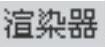 列表框中选择
列表框中选择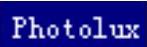 渲染器,系统弹出“渲染设量”对话框如图7.2.14所示。
渲染器,系统弹出“渲染设量”对话框如图7.2.14所示。
(3)在“外观管理器”对话框的 下拉菜单中,依次选中
下拉菜单中,依次选中 单选项、
单选项、 复选项,然后在
复选项,然后在 下拉菜单中选中
下拉菜单中选中 复选框。
复选框。
Step6.从“我的外观”调色板中选取一种材质指定给模型。
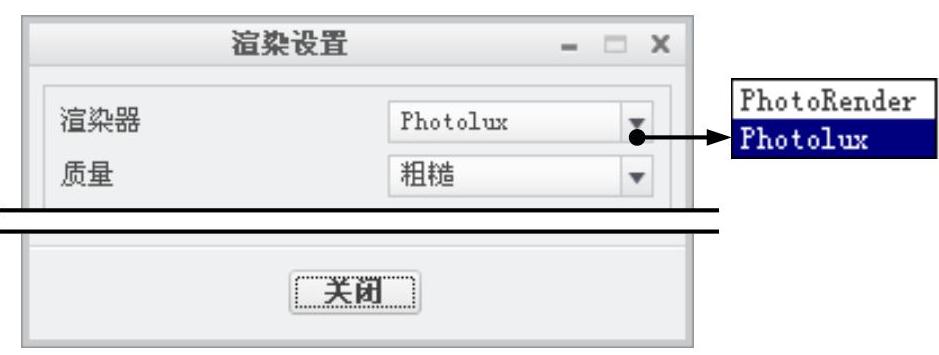
图7.2.14 “渲染设置”对话框
